
¿CÓMO INSTALO SMARTERS IPTV PARA ANDROID, IOS, PC Y FIRESTICK?
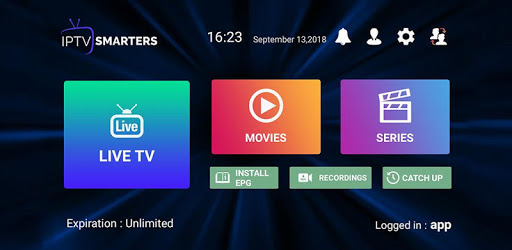
Ahora que hemos entrado en la nueva década, IPTV continúa desarrollándose con una popularidad creciente. Hay tantas aplicaciones de IPTV diferentes que pueden comenzar a afianzarse. Pero una de las aplicaciones que más me impresiona hasta ahora es IPTV SMARTERS.
Si desea saber todo sobre IPTV SMARTERS, ya sea cómo funcionan o cómo configurarlo usted mismo, este artículo cubrirá todo lo que está buscando. Instalar IPTV SMARTERS es bastante sencillo una vez que conoces todos los pasos y confía en mí cuando digo que vale la pena.
Suscripción de IPTV premium para IPTV SMARTERS
¿Qué es IPTV SMARTERS?
IPTV SMARTERS es un reproductor de transmisión de video que ha sido especialmente diseñado para personas que desean transmitir su contenido de TV o video a pedido a varios dispositivos. Como cualquier aplicación de IPTV, IPTV SMARTERS no le entrega el contenido. Este es un reproductor de video al que se debe agregar un servicio de IPTV por separado.
Hay muchas razones por las que creo que IPTV SMARTERS es una de las mejores aplicaciones de IPTV que existen. Le permite integrar subtítulos y cambiar de idioma, lo que lo convierte en una excelente opción para personas bilingües. Una de sus mejores características es el reproductor de IPTV integrado que admite una amplia variedad de formatos.
¿Puedes grabar contenido con IPTV SMARTERS?
Si bien muchos reproductores de IPTV que he usado en el pasado no tenían soporte para grabación de video, IPTV SMARTERS es, afortunadamente, una excepción.
Sí, de hecho, IPTV SMARTERS viene con una grabadora de video incorporada. Puede usarlo fácilmente para grabar TV en vivo y elegir dónde desea guardar estos datos. Puede optar por realizar una copia de seguridad de su contenido en un almacenamiento externo o interno.
SMARTERS IPTV VCR es muy fácil de usar y funciona con solo presionar un botón. Solo puede grabar la transmisión que estás viendo en este momento, así que tenlo en cuenta.
¿Cómo instalar IPTV SMARTERS para Android?
Enlace de descarga IPTV Smarters Player Android
Paso 1: descargue la nueva versión de IPTV SMARTERS desde el enlace de descarga en la parte superior,
Paso 2: Una vez que se complete la descarga, vaya a la carpeta Descargas,
Paso 3: haga clic en el botón de instalación y espere unos momentos a que se instale la aplicación,
Paso 4: Vuelva a la pantalla de inicio o la página de la aplicación para encontrar la aplicación IPTV SMARTERS. Iniciar la aplicacion.
Paso 5: Acepta los términos de uso.
Paso 6: Haga clic en "Agregar nuevo usuario" y seleccione "Cargar su lista de reproducción o archivo / URL".
Paso 7: Agregue sus datos de conexión de su suscripción de IPTV (nombre de usuario, contraseña y ubicación m3u).
Paso 8: IPTV SMARTERS ahora comenzará a descargar canales y series. Espere a que se complete este proceso. Solo debería tomar unos minutos.
Paso 9: Después de hacer esto, su perfil debería aparecer y ahora puede cargar y explorar canales y series.
¿Cómo instalar IPTV SMARTERS para iOS?
Enlace de descarga IPTV Smarters Player ios
Paso 1: descargue la nueva versión de IPTV SMARTERS desde el enlace de descarga en la parte superior,
Paso 2: instala la aplicación. La descarga debería completarse después de unos segundos.
Paso 3: Una vez que la aplicación haya terminado de descargarse, busque el icono de la aplicación en la página de inicio de su dispositivo iOS.
Paso 4: Inicie la aplicación.
Paso 5: Acepta los términos de uso.
Paso 6: Haga clic en "Agregar nuevo usuario" y seleccione "Cargar su lista de reproducción o archivo / URL".
Paso 7: agregue sus datos de inicio de sesión para su servicio de IPTV (nombre de usuario, contraseña y ubicación m3u).
Paso 8: Una vez completada la descarga, finalmente podrá utilizar IPTV SMARTERS.
¿Cómo instalar IPTV SMARTERS para Windows (PC)?
Una de las cosas más molestas de muchos reproductores de IPTV es que no tienen soporte oficial para PC. Todavía es posible usarlos en una computadora de escritorio o portátil.
Afortunadamente, IPTV SMARTERS es una plataforma de IPTV tan excelente que en realidad es compatible con la compatibilidad oficial con Windows PC. Esto hace que sea mucho más fácil usar el reproductor multimedia para las personas que prefieren transmitir su contenido desde su computadora en lugar de un dispositivo portátil.
Descargar Link IPTV Smarters Player V3.0.0 para Windows
A continuación se explica cómo instalar IPTV SMARTERS para PC:
Paso 1: descargue la nueva versión de IPTV SMARTERS desde el enlace de descarga en la parte superior,
Paso 2: Una vez que el archivo se haya descargado, haga clic en el ejecutable,
Paso 3: Windows le pedirá permiso para abrir este archivo. Seleccione sí,
Paso 4: El archivo ahora comenzará el proceso de instalación. Debería tomar uno o dos minutos,
Paso 5: Una vez que se complete la instalación, inicie IPTV SMARTERS. Haga clic en Agregar nuevo usuario y seleccione Cargar su lista de reproducción o Agregar archivo / URL sus datos de conexión para su servicio de IPTV (nombre de usuario, contraseña y ubicación m3u)
Paso 6: ¡Ahora puede comenzar a ver contenido en IPTV SMARTERS!
Cómo instalar IPTV SMARTERS en Amazon Firestick
La instalación de IPTV SMARTERS en Amazon Firestick o Fire TV tiene más pasos que otros dispositivos, pero la lógica detrás del proceso es simple siempre que siga estos pasos:
Paso 1: vaya al menú principal de su Firestick
Paso 2: seleccione la configuración
Paso 3: Ahora haga clic en My Fire TV
Paso 4: seleccione Opciones de desarrollador
Paso 5: haga clic en aplicaciones de fuentes desconocidas
Paso 6: Recibirá un mensaje informándole del riesgo de tratar con fuentes de terceros. IPTV SMARTERS es totalmente confiable, así que elija encender
Paso 7: Vuelva a la pantalla de inicio de Fire TV y vaya a la función de búsqueda
Paso 8: escriba "descargador".
Paso 9: seleccione la aplicación Downloader que aparece en la lista de resultados. Ella debe ser la primera en aparecer
Paso 10: selecciona la descarga
Paso 11: Una vez que el descargador haya terminado de descargarse, haga clic en Abrir
Paso 12: si se le pregunta si desea permitir que el descargador acceda a los datos de su dispositivo, haga clic en Permitir
Paso 13: Si recibe un mensaje que le brinda detalles en una Guía de inicio rápido, seleccione Aceptar para continuar con el siguiente.
Paso 14: escriba la URL " https://troypoint.com/smarters " en la barra de búsqueda
Paso 15: haga clic en "Ir"
Paso 16: Espere a que se complete la descarga. Solo tiene 80 MB y debería terminarse en aproximadamente un minuto.
Paso 17: haga clic en Instalar cuando se complete la descarga
Paso 18: haga clic en Listo cuando se complete la instalación
Paso 19: Regrese a la pantalla de inicio de Fire TV y vaya al menú de aplicaciones y canales
Paso 20: Busque el ícono de IPTV SMARTERSs y ejecútelo
Paso 21: Acepta las condiciones de uso
Paso 22: Haga clic en "Agregar nuevo usuario" y seleccione "Cargar su lista de reproducción o archivo / URL
Paso 23: agregue sus datos de conexión para su servicio de IPTV (nombre de usuario, contraseña y ubicación m3u)
Paso 24: Una vez que haya creado su perfil, ejecútelo y disfrute de la transmisión de contenido con IPTV Streamers.
Ventajas y desventajas de IPTV SMARTERS
Ventajas de IPTV SMARTERS:
- Fácil instalación
- Controles parentales
- Buen soporte para subtítulos y otros idiomas.
- Soporte EGP
- Grabar video
Desventajas de IPTV SMARTERS:
- La grabación de video se detiene si se desconecta la transmisión
- Sin función de respaldo al cambiar a otros dispositivos
En conclusión
Ahora que hemos llegado al final de nuestra revisión de IPTV SMARTERS, espero haberte convencido de la calidad de esta aplicación. Tiene excelentes características y es bastante fácil de instalar, con o sin la ayuda de una guía paso a paso.
Gracias por leer mi reseña de IPTV SMARTERS y espero que disfrutes de esta aplicación intuitiva tanto como yo.


 Instalación de IPTV en Dreambox, Vu+ y dispositivos similares (Enigma 2)
Instalación de IPTV en Dreambox, Vu+ y dispositivos similares (Enigma 2)  Cómo instalar una suscripción de IPTV en Roku
Cómo instalar una suscripción de IPTV en Roku  Errores de IPTV inteligente: “Tiempo de espera de conexión del servidor (URL)”
Errores de IPTV inteligente: “Tiempo de espera de conexión del servidor (URL)”  CÓMO PONER TU SUSCRIPCIÓN IPTV EN LA APLICACIÓN DUPLEX PLAY
CÓMO PONER TU SUSCRIPCIÓN IPTV EN LA APLICACIÓN DUPLEX PLAY  Cómo encontrar/mostrar/mostrar opciones de desarrollador en un Amazon Fire Stick
Cómo encontrar/mostrar/mostrar opciones de desarrollador en un Amazon Fire Stick  TUTORIALS
TUTORIALS  FAQ
FAQ 































